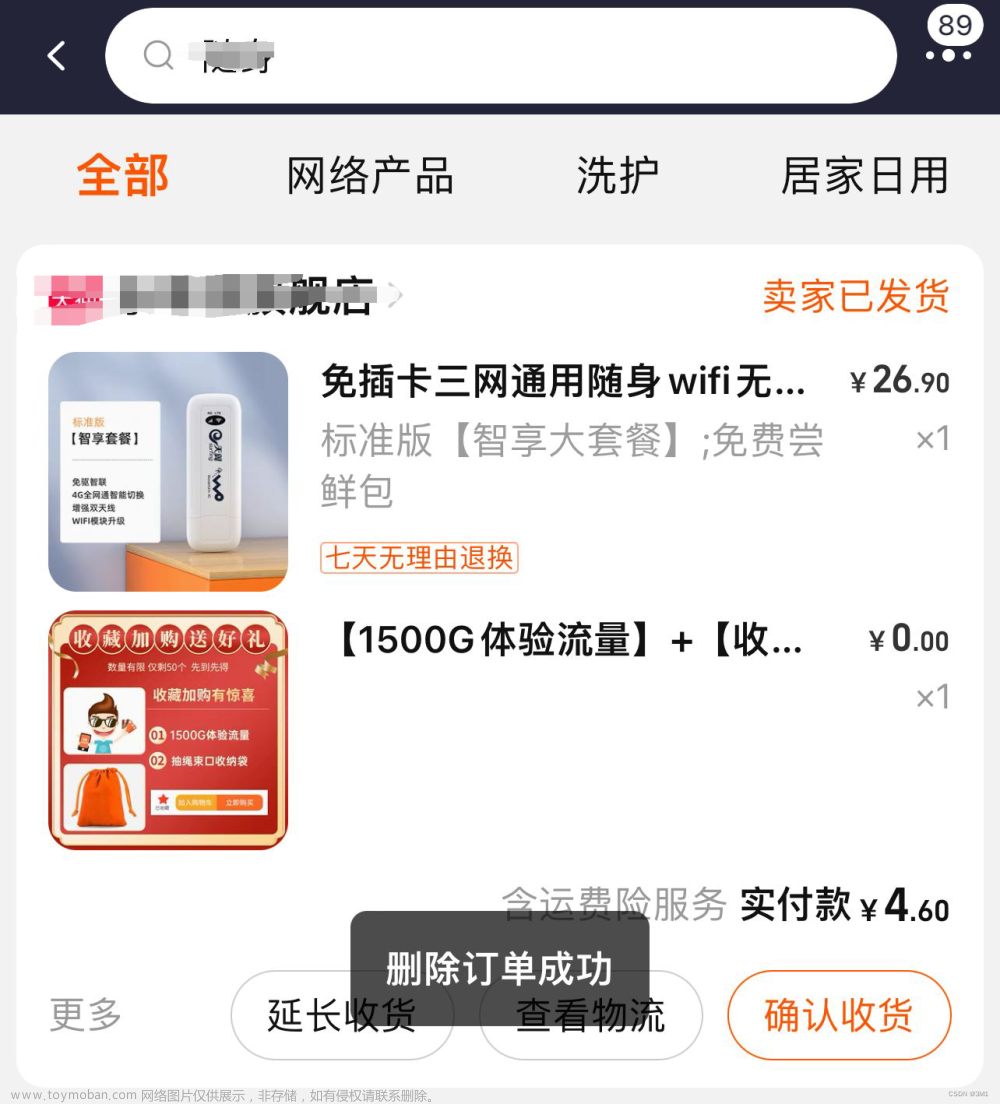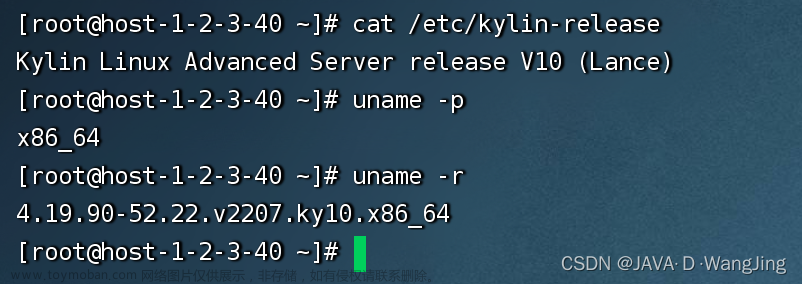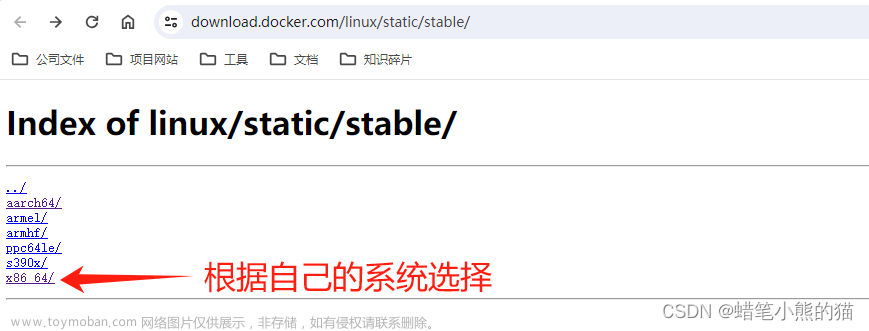UPS说明:
UPS的作用就不必讲了,我选择是SANTAKTGBOX-850,规格为 850VA/510W,可以满足所需,关键是Debian10自带了驱动可以支持,免去安装驱动,将UPS通过USB线连接服务器即可,如下图所示:

注1:官方未说明支持Linux系统,实际是支持的。
注2:其中只有一排插座提供UPS供电,另一排只起防雷保护作用,注意看说明书。
Linux nut说明:
nut(Network UPS tools),是一个Linux下的网络版的UPS工具,采用C/S架构,服务器端连接UPS设备,客户端通过网络连接服务器端接收UPS相关信息,更多了解可以浏览nut工具的官网:
https://networkupstools.org/
第1步:安装nut相关服务:
#安装nut驱动、服务器端、客户端和服务器端WEB服务
root@server:~# apt-get install nut nut-server nut-client nut-cgi
... ...
#列出nut目录下的文件
root@server:~# ls /etc/nut
hosts.conf nut.conf ups.conf upsd.conf upsd.users upsmon.conf upssched.conf upsset.conf upsstats.html upsstats-single.html
nut的配置文件比较多,可以做个分类,以便理解:
驱动相关配置文件(nut-driver):ups.conf
服务器端配置文件(nut-server):nut.conf, upsd.conf, upsd.users, upssched.conf
服务器端WEB支持(nut-cgi):hosts.conf, upsset.conf
客户端的配置文件(nut-client):upsmon.conf
第2步:驱动配置
#打开ups.conf配置文件,在文件尾添加内容
root@server:~# vi /etc/nut/ups.conf
root@server:~# cat /etc/nut/ups.conf
...
[tgbox850]
driver=usbhid-ups
port=auto
vendorid=0463
desc='SANTAK TGBOX-850 UPS"
pollinterval=1
override.battery.charge.low=40
root@server:~# 其中“override.battery.charge.low = 40” 表示ups电量降到40%的时候触发低电量报警,默认值为20。低电量报警是UPS重要的信息,多数情况下,作为服务器关机操作的触发条件。
第3步:服务器端配置
#修改运行模式
root@server:~# vi /etc/nut/nut.conf
root@server:~# cat /etc/nut/nut.conf
... ...
MODE=netserver
#修改网络监听配置
root@server:~# vi /etc/nut/upsd.conf
root@server:~# cat /etc/nut/upsd.conf
... ...
LISTEN 0.0.0.0 3493
#创建客户端连接时所需用户名和密码
root@server:~# vi /etc/nut/upds.users
root@server:~# cat /etc/nut/upds.users
... ...
[nutuser]
password = nutpasswd
upsmon master
#配置WEB(CGI)服务(nutuser和nutpasswd为upds.users文件添加的用户和密码)
root@server:~# vi /etc/nut/hosts.conf
root@server:~# cat /etc/nut/hosts.conf
... ...
MONITOR tgbox850@localhost 1 nutuser nutpasswd master
#确认CGI目录安全性
root@server:~# vi /etc/nut/upsset.conf
root@server:~# cat /etc/nut/upsset.conf
... ...
I_HAVE_SECURED_MY_CGI_DIRECTORY
#重新拔插一下UPS的USB线,然后重启相关服务,执行后若未返回到命令提示状态,Ctrl + C即可。
root@server:~# service nut-driver restart
root@server:~# service nut-server restart
root@server:~# service nut-monitor restart
#查看服务是否正常启动
root@server:~# lsof -i:3493
upsd 12413 nut 4u IPv4 185568 0t0 TCP *:nut (LISTEN)
root@server:~#第4步:配置WEB服务(CGI)
root@server:~# ls /usr/share/nut
cmdvartab driver.list www
#修改apache2.conf文件,添加内容
root@server:~# vi /etc/apache2/apache2.conf
root@server:~# cat /etc/apache2/apache2.conf
... ...
Alias /nut /usr/share/nut/www
<Directory /usr/share/nut/www>
Options +SymLinksIfOwnerMatch
AllowOverride All
Require all granted
</Directory>
... ...
#确认apache2使能CGI支持
root@server:~# a2enmod cgi
[Sat Aug 19 10:22:33.100704 2023] [so:warn] [pid 12757] AH01574: module dav_module is already loaded, skipping
Module cgi already enabled
#修改serve-cfg-bin.conf文件内容
root@server:~# vi /etc/apache2/conf-available/serve-cgi-bin.conf
root@server:~# cat vi /etc/apache2/conf-available/serve-cgi-bin.conf
... ...
<IfDefine ENABLE_USR_LIB_CGI_BIN>
ScriptAlias /cgi-bin/ /usr/lib/cgi-bin/
<Directory "/usr/lib/cgi-bin">
AllowOverride None
AddHandler cgi-script .cgi
Options +ExecCGI -MultiViews +SymLinksIfOwnerMatch
Require all granted
</Directory>
</IfDefine>
... ...
#重启apache2服务
root@server:~# service apache2 restart第5步:浏览器查看UPS信息
在WINDOWS客户端,打开浏览器,输入网址:http://192.168.121.240/nut,界面如下:
需要注意:谷歌浏览器测试时可能出现直接下载CGI文件(不执行)的问题,若出现这个情况,换Edge浏览器测试。
阶段说明:
至此,只是完成了nut服务器端的基本配置,更多关键内容将在nut客户端的配置中说明。文章来源:https://www.toymoban.com/news/detail-771493.html
参考文章:
Linux UPS配置详解 (山特SANTAK TGBOX-850 )_mayer的博客-CSDN博客
电源管理之捣腾家用 UPS - 知乎
PVE/Linux安装nut管理apc BK650M2-CH ups自动关机 - 海运的博客
SANTAKTGBOX-850在Linux下的UPS部署踩坑记 - 百度文库文章来源地址https://www.toymoban.com/news/detail-771493.html
到了这里,关于Debian10: 安装nut服务器(UPS)的文章就介绍完了。如果您还想了解更多内容,请在右上角搜索TOY模板网以前的文章或继续浏览下面的相关文章,希望大家以后多多支持TOY模板网!